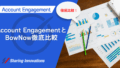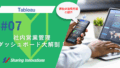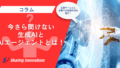Topics
【Tableau】Salesforce連携~Sandbox環境とTableauDesktopの接続方法~
2025年5月1日

- #how to
- #Salesforce
- #Tableau
- #Tips
本記事では、Tableauで活用できる「Salesforce Sandbox と TableauDesktop接続」の方法について、具体的な設定方法をわかりやすく解説します。 Salesforce SandboxとTableauの接続方法を模索している方は必見です。
こんにちは、Sharing Innovations Tableauチームです!
今回はSalesforce Sandbox と Tableau の接続方法についてまとめました。
SalesforceとTableauの連携
Salesforceには本番環境と、リリース前のテスト環境であるSandbox環境があります。
Salesforce構築ではこのSandbox環境を使用することが多くあるかと思います。
TableauではSandbox環境とのデータ接続は可能なのでしょうか?
答えは…可能です!
ただ、本番環境との接続方法と異なりますので、
今回はTableauとSandbox環境の接続方法をご紹介したいと思います。
接続方法
※下記、個人/法人を特定し得る部分は黒枠で塗りつぶしてあります。
手順1
Tableau Desktopを立ち上げます。
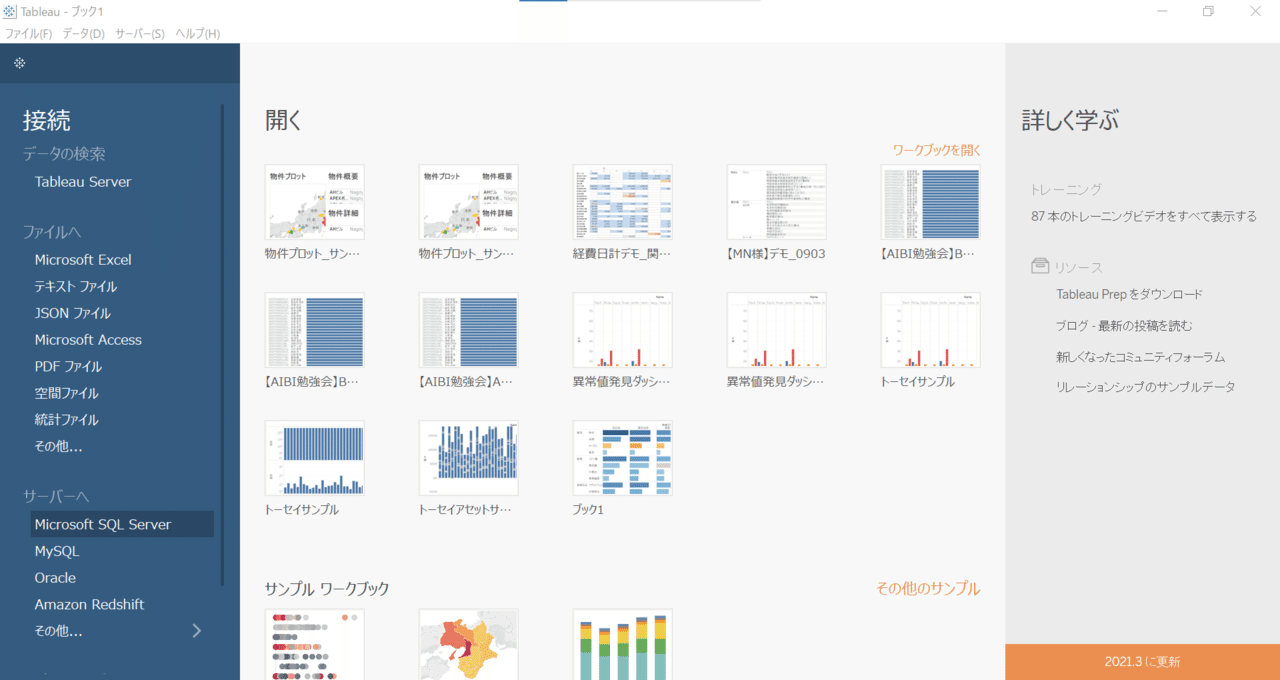
手順2
「サーバーへ」→「その他…」→「Salesforce」を選択します。
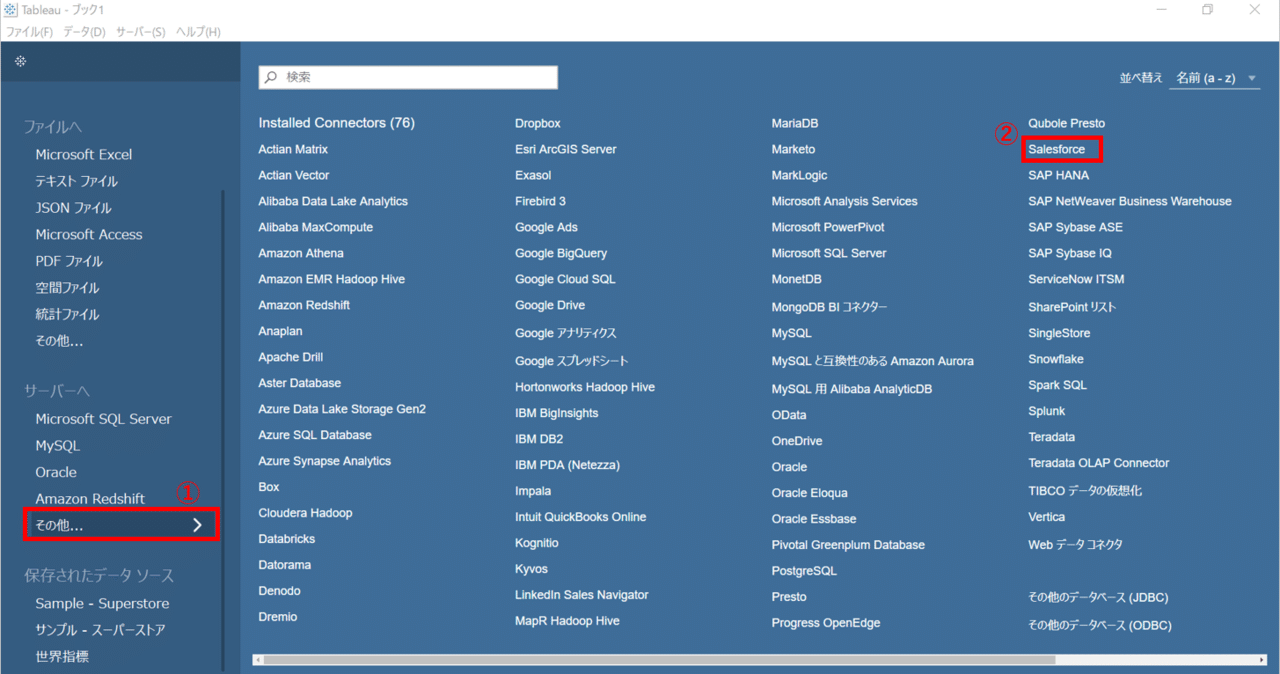
手順3
Salesforce環境へのログインを求められるので、「カスタムドメインを使用」を選択します。
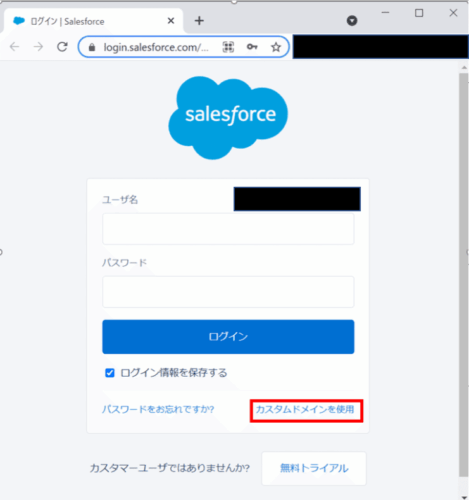
手順4
接続するSandbox環境のドメイン部分(キャプチャ参照)をコピーします。
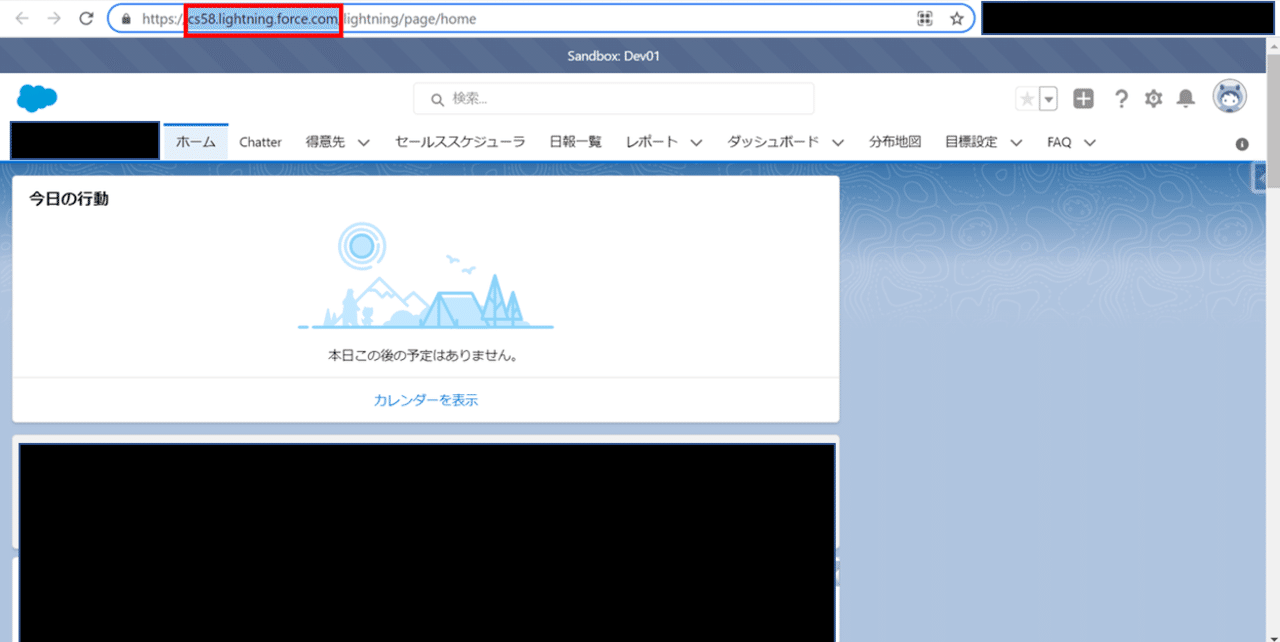
手順5
カスタムドメイン欄にペーストします。
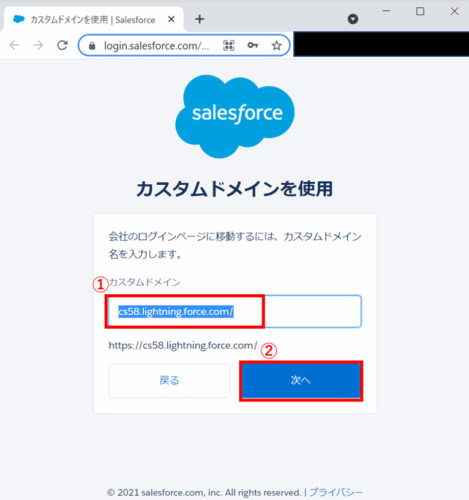
手順6
Sandboxのログイン情報を入力し、ログインします。
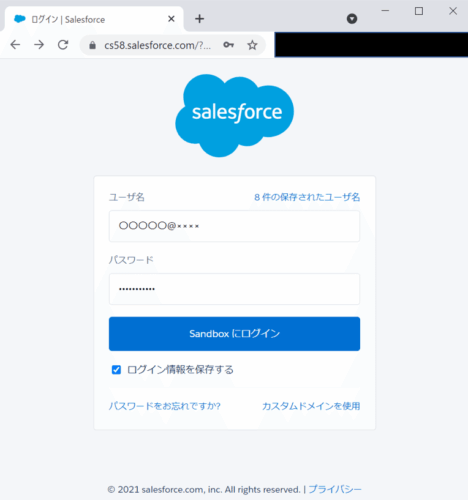
手順7
キャプチャ画面が表示された後、Tableau画面に戻ると接続が完了しています。
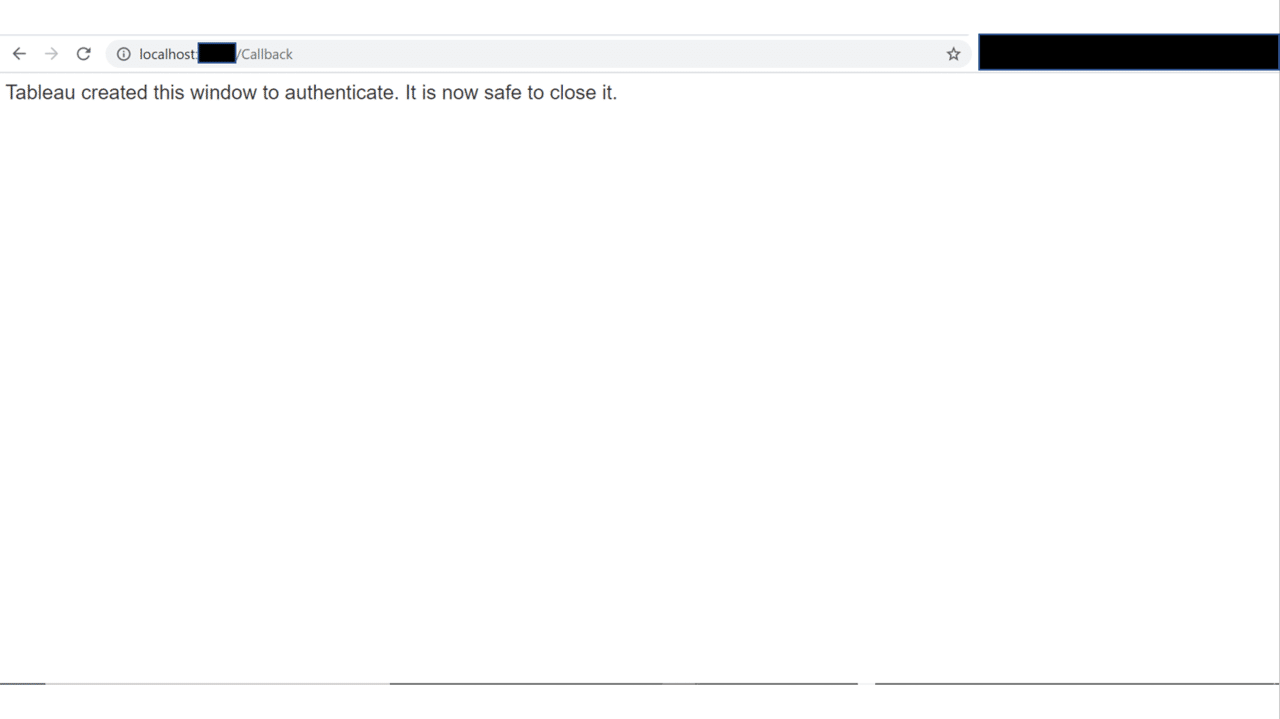
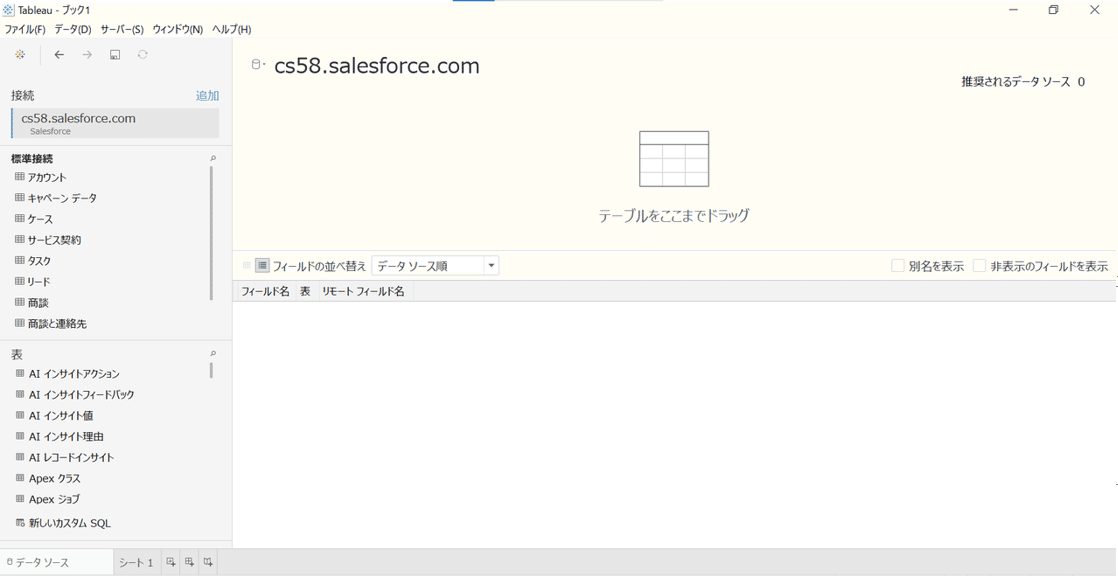
最後に
SalesforceとTableauを連携することで商談データや顧客データなど、
さまざまなデータを可視化し、今までより詳細な分析へと昇華させることができます!
SalesforceとTableauは今後さらに連携を深めると思うので、
どんな新しい機能が出てくるか楽しみですね!
Sharing Innovations では tableau の運用支援を行っています。
興味のある方はお問い合わせください。
※文中に記載されている会社名、商品名、サービス名は各社の商標または、登録商標です。